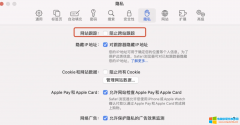我一直用谷歌浏览器作为主浏览器,最近换了M1芯片的MacbookPro。发现用Safari看4K或者HDR视频时,能耗和性能会控制得更好。所以决定把Safari作为主浏览器。 但当我在用Safari逛淘宝时却遇......
ie浏览器提示脚本错误怎么回事?
有不少ie用户反映打开ie浏览器逛网页时,有时候会突然出现“脚本错误”提示,而且出现频率非常高,直接导致朋友们无法正常上网。这种情况很让人头疼,那么该如何解决脚本错误的问题呢?
1、如果您是使用ie浏览器的话,在打开浏览器的界面,在浏览器右上角找到设置的图标点击,出现的列表,选择Internet选项,下图所示:

2、在Internet选项界面,点击程序选卡,找到“管理加载项”的按钮,如下图所示:
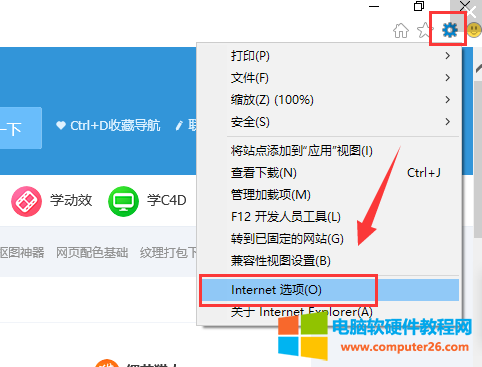
3、在管理加载项界面,找到加载类型“工具栏和扩展项”,如下图:
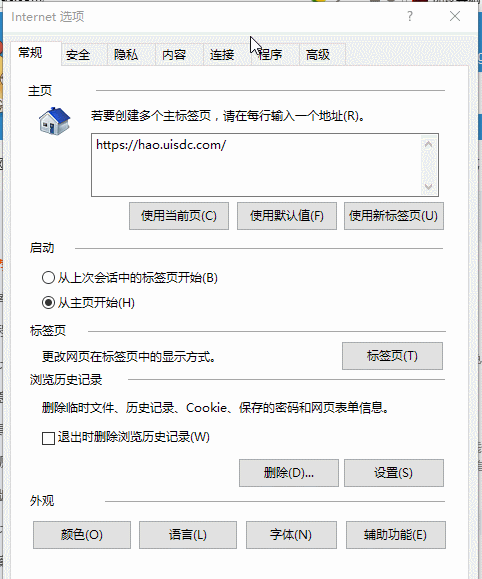
4、把“flash object”禁用了,如下图:
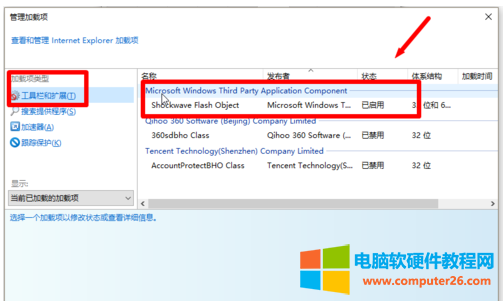
5、点击确定完成即可。
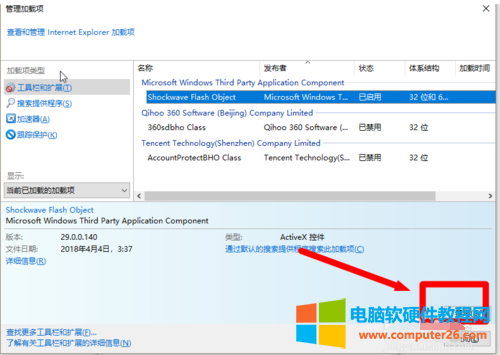
6、同时我们把一些cookie和历史记录删除掉,完成即可正常上网,如下图:
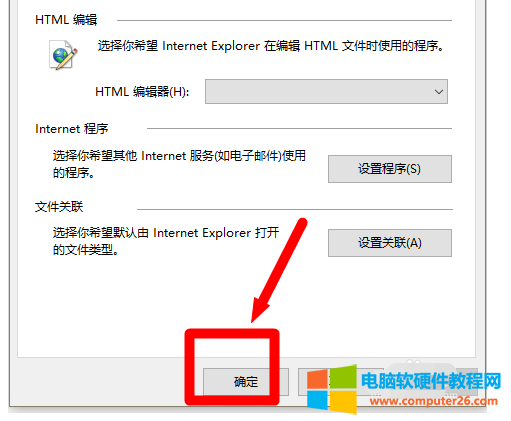
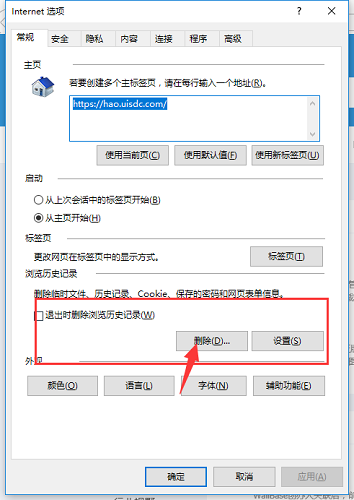
标签: ie浏览器提示脚本错误
相关文章
- 详细阅读
-
firefox临时文件位置及修改方法详细阅读
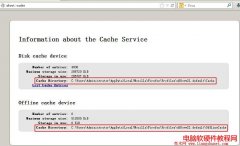
从 ie 浏览器可以直接打开临时文件夹所在的目录,firefox(火狐)却没有这样的选项,要打开它的临时文件夹要知道具体位置(路径)才行;不同版本的 Windows 系统,firefox临时文件位置不......
2017-04-27 201 Firefox Firefox浏览器 火狐浏览器
-
浏览器该插件不受支持是什么意思_该插件不受支持怎么解决详细阅读
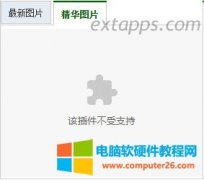
很多网友在打开一些网站的时候,可能网站某个板块会提示:该插件不受支持的提示,但是好多人都不知道是什么原因引起的,下面小编就给大家分享解决方法。 该插件不受支持是什么......
2022-08-11 419 浏览器该插件不受支持
-
常用的火狐浏览器插件大全分享详细阅读
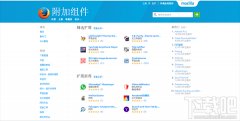
在火狐附加组件的下载页面中,我们会发现可以供我们选择的火狐浏览器插件非常的多、种类也很全。不过,东西多了,就会挑得眼花缭乱,因此,小编今天就根据用户将给大家分享一......
2016-09-04 202 火狐浏览器
-
Safari浏览器下载的文件在哪及删除与怎样用Safari下载文件详细阅读

苹果浏览器 Safari 也像 Firefox(火狐)浏览器一样,下载文件不是自动调用下载软件(如迅雷),而是自身下载。那么Safari下载的文件在哪?不知道,可以打开 Safari 的下载窗口,从中可......
2023-08-04 220 Safari浏览器